AutoCAD2019是一款非常专业的制图软件,那么很多用户表示自己不知道怎么设置矩形尺寸,下面就通过这篇文章给大家介绍一下,一起往下看吧! 打开软件,点击矩形工具。 首先点击一下
AutoCAD2019是一款非常专业的制图软件,那么很多用户表示自己不知道怎么设置矩形尺寸,下面就通过这篇文章给大家介绍一下,一起往下看吧!
打开软件,点击矩形工具。
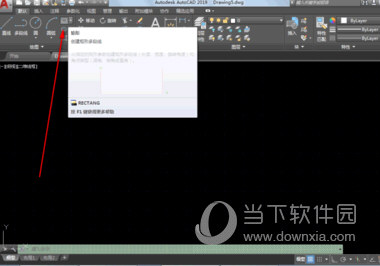
首先点击一下画板来确定左上角位置。
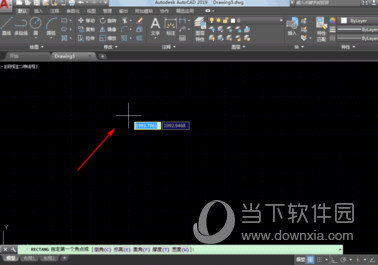
输入D,点击ENTER。这是尺寸。
输入长度数值,点击ENTER。
输入宽度数值,点击ENTER。
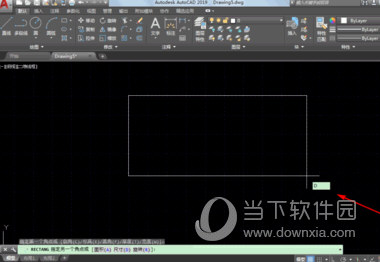
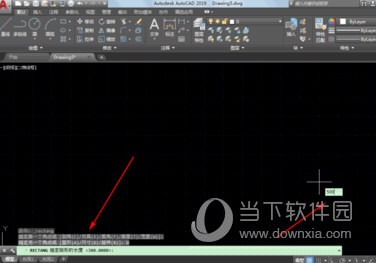

这就是按照尺寸来定义的矩形。

我们也可以用面积来定义,输入A,点击ENTER。
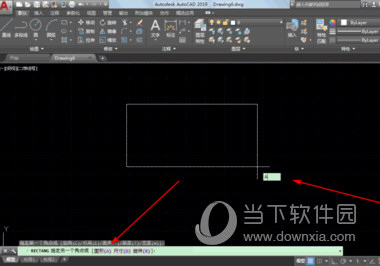
输入矩形面积,点击ENTER。
输入L或者W,L就是长度,W就是宽度。
再输入长度或者宽度。
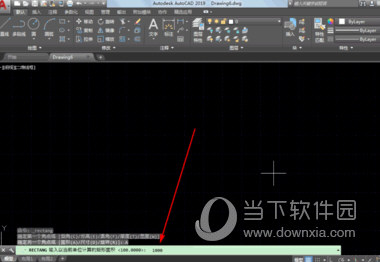


最后点击ENTER即可完成。
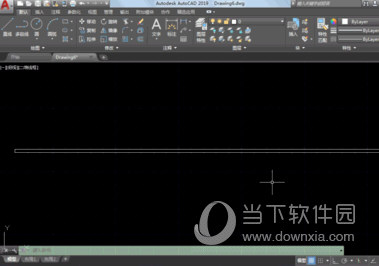
注意事项
如果定义的长度太少看不到要滚动鼠标来放大
好了, 以上就是自由互联小编为大家带来关于“CAD2019怎么在原矩形上修改尺寸”的全部内容介绍了,相信你应该学会了吧,之前还不懂的小伙伴赶紧去试试吧!
